win10jdk环境变量配置出错,win10安装jdk1.8并配置环境变量
浏览量:149次
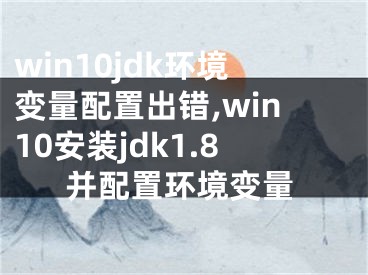
win10jdk环境变量配置出错,win10安装jdk1.8并配置环境变量
jdk安装在win10系统中。修改环境变量的配置不生效怎么办?今天和大家分享win10系统安装了jdk,修改环境变量配置不生效的解决方法。
访问:
微软Win10原图Java SE10 64位正式版
win10系统安装了jdk,修改环境变量配置不生效的解决方法:
问题描述:Windows S10系统在同一台机器上安装多个版本的jdk,修改环境变量的配置不生效?
现象:Win10系统,先安装JDK1.7,然后配置JAVA_HOME等环境变量,再安装JDK 1.8(不修改环境变量,环境变量仍然指向1.7)。然后当我们在命令行输入:java -version时,我们发现环境变量中的jdk是1.8。是什么原因造成的?应该如何解决?
原因:1.7及以后版本中,安装jdk后,
1.java.exe、javaw.exe和javaws.exe将被复制到C:WindowsSystem32目录下;
2.当前安装的jdk的运行路径会写入[C:Program Files(x86)OracleJavaJavaPath]和[C:ProgramDataOracleJavaJavaPath]文件中;
3.这两个文件夹存储了java.exe、javaw.exe、javaws.exe三个可执行文件,然后把这两个运行路径写到环境变量path的前面。
当jdk运行时
首先在目录C:WindowsSystem32中查找java.exe、javaw.exe、javaws.exe三个文件;
如果在中找不到文件,在环境变量中寻找第一个运行路径【C:program files(x86)oraclejavajavapath】;
如果在中找不到路径的文件,就找第二个运行路径[C:programdataoraclejavapath];
最后我们会用到自己配置的jdk的环境变量JAVA_HOME。
注: 优先级由高到低。如果任何级别发现环境中运行的文件,都不会向下查找。
解决办法:
1.删除环境变量path中的[c:program files(x86)oraclejavajavapath]。
2.删除环境变量Path中的[C:programdataoraclejavajavapath]
注意:其实上面的1和2删除后,我们可以使用自己配置的环境变量JAVA_HOME。但是[C:Program Files(x86)oraclejavavapath]和[C:programdataoraclejavapath]的内容是没有用的。可以直接删除这两个java文件。
如果以上方法仍然无效:
3.删除目录C:WindowsSystem32中的Java.exe、javaw.exe和javaws.exe。
然后运行java -version看看是不是我们自己配置的java的版本。
以上是jdk安装在win10系统中,修改环境变量配置不生效的解决方案。希望对你有用。
[声明]本网转载网络媒体稿件是为了传播更多的信息,此类稿件不代表本网观点,本网不承担此类稿件侵权行为的连带责任。故此,如果您发现本网站的内容侵犯了您的版权,请您的相关内容发至此邮箱【779898168@qq.com】,我们在确认后,会立即删除,保证您的版权。
最新
- win10jdk环境变量配置出错,win10安装jdk1.8并配置环境变量
- win10jdk安装教程及环境变量配置,jdk12环境变量配置win10
- win10jdk安装教程及环境变量配置,jdk12环境变量配置win10_1
- windows10怎么配置jdk的环境变量,win10jdk环境变量配置出错
- jdk在windows10怎么配置环境变量,win10jdk安装教程及环境变量配置
- windows10怎么配置jdk的环境变量,win10jdk环境变量配置教程
- win10下jdk的安装、环境变量的配置与使用,安装jdk环境配置
- win10下jdk环境变量配置,win10系统jdk环境变量配置
- jdk8.0环境变量配置win10,win10怎么安装jdk环境
- jdk安装配置环境变量,如何搭建jdk环境变量


